Word只显示拼音不显示文字的方法
时间:2023-08-11 10:09:53作者:极光下载站人气:657
很多小伙伴之所以喜欢使用Word程序,是因为在Word程序中我们可以对文字文档进行个性化设置,例如给文档添加图片背景或是水印,还可以给文字设置不同的字体以及颜色,功能十分的丰富。在使用Word程序编辑文字文档的过程中,有的小伙伴想要只保留拼音不显示文字,这时我们可以先右键单击添加了拼音的文字,然后点击“切换域代码”选项,接着使用替换工具进行特殊字符替换,最后在使用“切换域代码”选项就能得到只保留拼音部分的结果了。有的小伙伴可能不清楚具体的操作方法,接下来小编就来和大家分享一下Word只显示拼音不显示文字的方法。
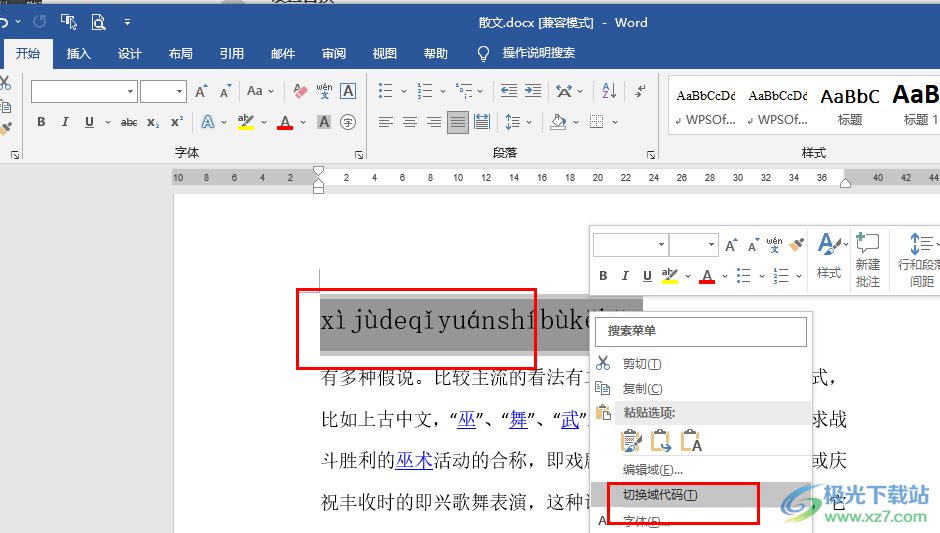
方法步骤
1、第一步,我们右键单击文字文档,然后在菜单列表中点击“打开方式”选项,再在子菜单列表中点击打开“Word”选项
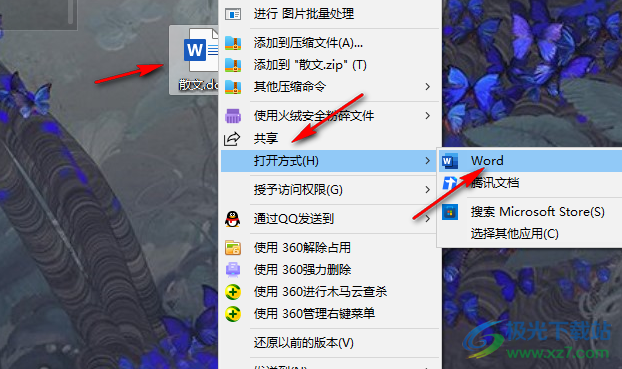
2、第二步,进入Word页面之后,我们选中部分文字,然后在“开始”的子工具栏中打开“拼音”工具
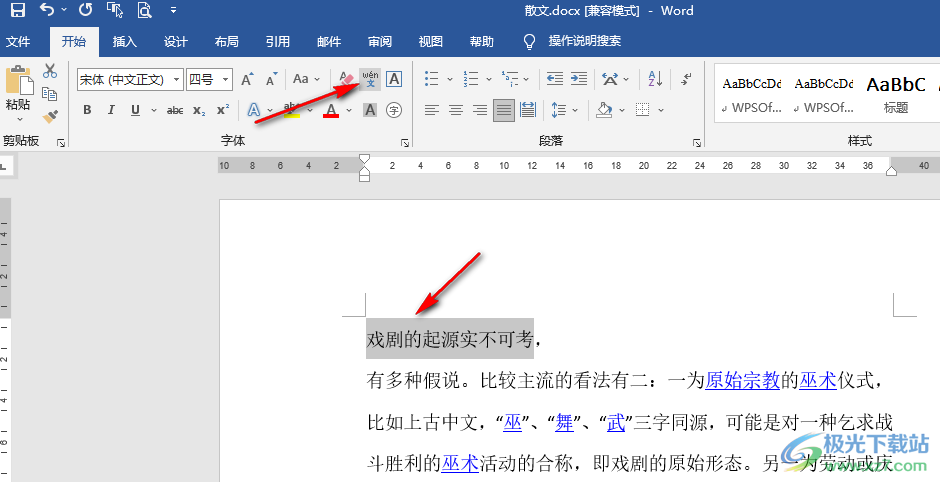
3、第三步,进入拼音页面之后,检查拼音无误之后,我们尽量将拼音的字体设置为较大字号,然后点击确定选项
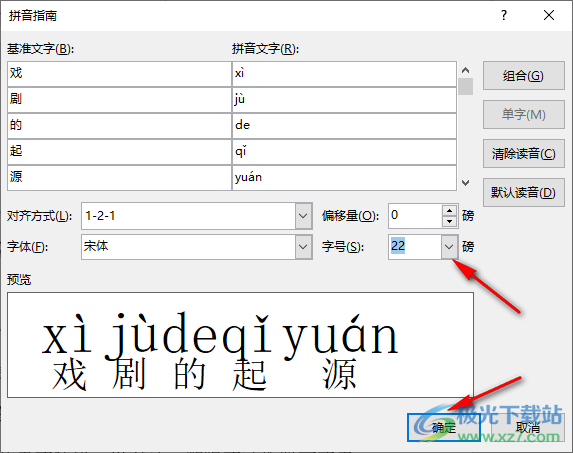
4、第四步,选中添加了拼音的文字,然后右键单击选择“切换域代码”选项,接着打开“替换”工具

5、第五步,在替换页面中,我们首先在“查找内容”的框内输入“,”,然后打开“更多”选项,再打开“特殊格式”选项,在特殊格式的列表中点击“任意字符”选项,接着在“替换为”的框内输入“,”,最后点击“全部替换”选项即可
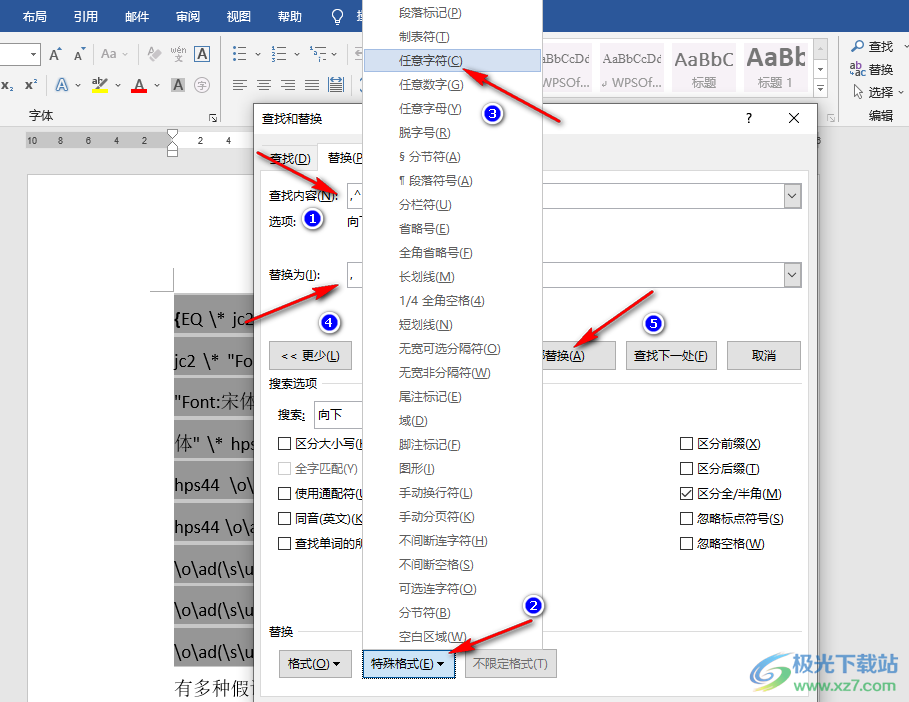
6、第六步,替换完成之后,我们再次右键单击选中的文字内容,然后在菜单列表中点击“切换域代码”选项
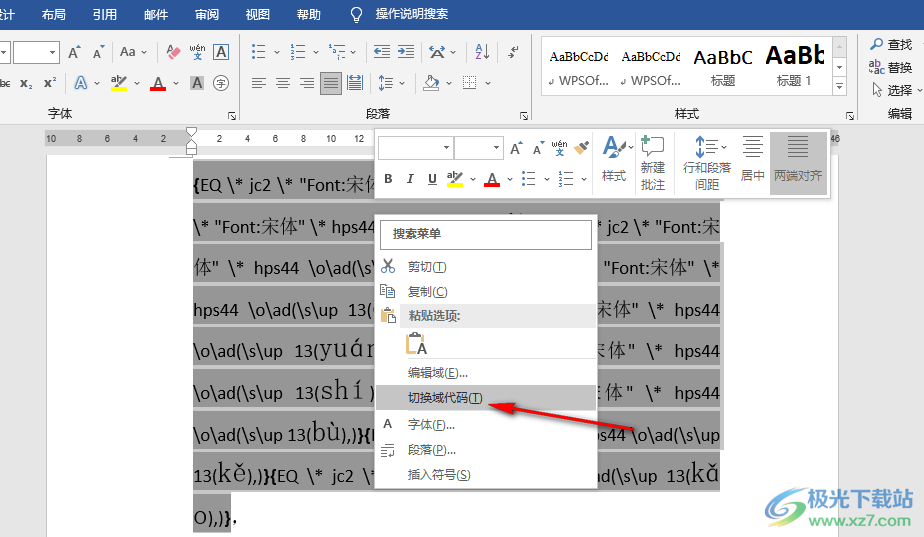
7、第七步,点击“切换域代码”选项之后,我们在文档中就能看到保存下来的拼音部分了
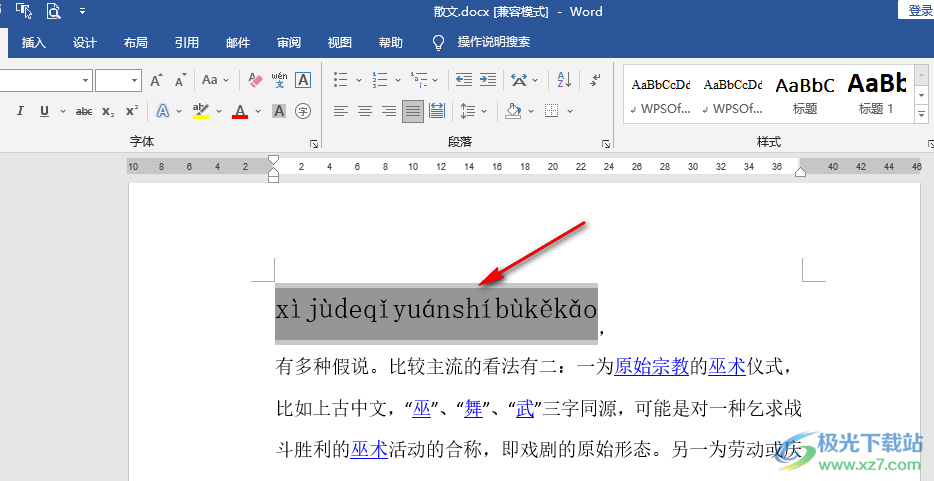
以上就是小编整理总结出的关于Word只显示拼音不显示文字的方法,我们在Word程序中选中添加好了拼音的文字,然后右键单击选择“切换域代码”选项,接着在替换页面中完成替换,最后再右键单击文字并选择“切换域代码”选项就可以得到拼音了,感兴趣的小伙伴快去试试吧。

大小:60.68 MB版本:1.1.2.0环境:WinXP, Win7, Win10
- 进入下载
相关推荐
相关下载
热门阅览
- 1百度网盘分享密码暴力破解方法,怎么破解百度网盘加密链接
- 2keyshot6破解安装步骤-keyshot6破解安装教程
- 3apktool手机版使用教程-apktool使用方法
- 4mac版steam怎么设置中文 steam mac版设置中文教程
- 5抖音推荐怎么设置页面?抖音推荐界面重新设置教程
- 6电脑怎么开启VT 如何开启VT的详细教程!
- 7掌上英雄联盟怎么注销账号?掌上英雄联盟怎么退出登录
- 8rar文件怎么打开?如何打开rar格式文件
- 9掌上wegame怎么查别人战绩?掌上wegame怎么看别人英雄联盟战绩
- 10qq邮箱格式怎么写?qq邮箱格式是什么样的以及注册英文邮箱的方法
- 11怎么安装会声会影x7?会声会影x7安装教程
- 12Word文档中轻松实现两行对齐?word文档两行文字怎么对齐?
网友评论